photoshop手机版下载(全名:Photoshop Express)是Adobe推出的一款免费的修图应用。用户可以轻松编辑、修饰、拼接和组合照片,制作高质量的图片集。其简单易用,即使是新手也能迅速上手,体验专业摄影师般的创作乐趣。photoshop手机版下载免费版功能强大且实用,涵盖了基本的修图工具,如自动修复、支持Raw和TIFF格式、瑕疵修复、艺术拼贴、色彩突出等,此外还有丰富的滤镜和美颜效果。photoshop手机版下载中文版安卓继承了桌面版几乎所有核心功能,包括画笔、笔刷、橡皮擦、选择工具及图层管理等,用户可以通过简单的几步,快速制作出精美拼贴图。喜欢的朋友赶紧来photoshop手机版下载(最新版)v16.1.239体验吧!
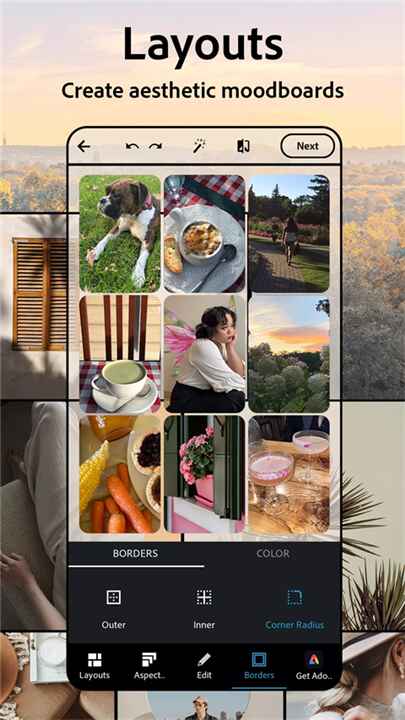
1、注册账号
打开应用后,选择一张图片进行编辑。
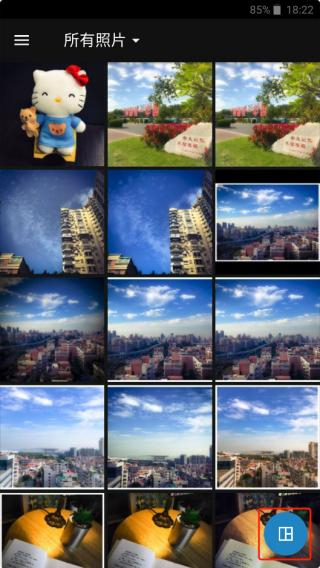
2、选择图片
提示:右下角按钮可以选择多张图片拼接,不过我们这次跳过此步骤。
打开图片后,右上角有个魔法棒图标,是自动增强功能。点击后会自动调整图片,虽然这个功能很方便,但效果不明显,建议不使用。自动增强旁边有一个对比原图的选项。

3、自动增强
不使用自动增强,直接进入底部工具栏进行编辑。
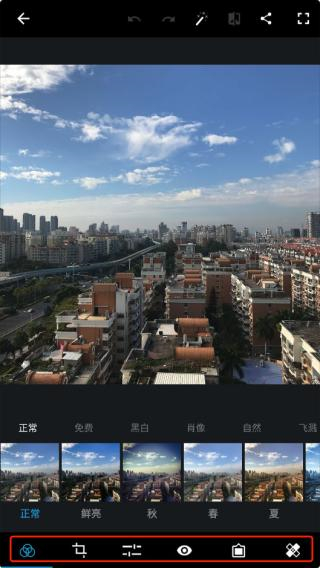
4、编辑工具
进入第三个“调整”工具(通常步骤是先裁剪旋转图片,再加滤镜后再进行调整)。我在调整这张图片时,步骤如下:
提高清晰度:增加约7-8,适度即可。
锐化:稍微增加一点,大概10左右。#锐化不要过度。
降低亮度噪点和色彩噪点:调高1/3,影响不大。
除雾:增加20,增加画面质感。如果图片本身清晰,不建议加这么多。
曝光:略微增加3-4点,这张图片曝光已经很好。
高光:调高7-8点。
白色:轻微增加,黑色适当减少。
温度:稍微往右调10,偏暖色。
色调:往左调2-3。
亮度:调高7-8。
饱和度:增加13。
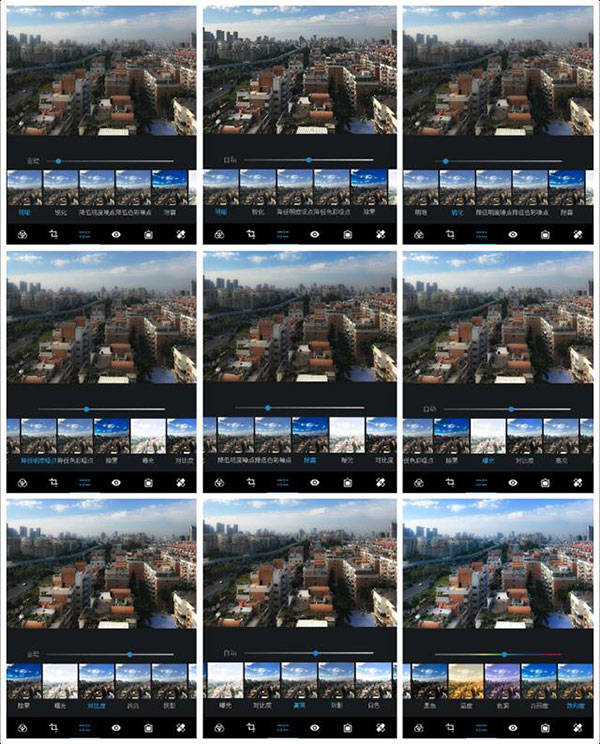
5、修图过程
继续为图片添加滤镜。

6、滤镜
滤镜的选择通常根据季节调整,春夏秋冬是不错的选择,可以尝试不同的风格。这里选择秋季滤镜,并轻微降低其强度,避免画面过于偏黄。
接着调整裁剪,图片稍微歪斜,可以通过旋转修正。裁剪比例选择4:3。
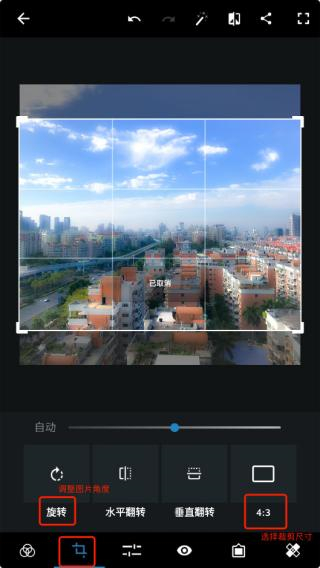
7、添加滤镜前效果
至此,基本的修图完成。选择最终效果,保存图片。
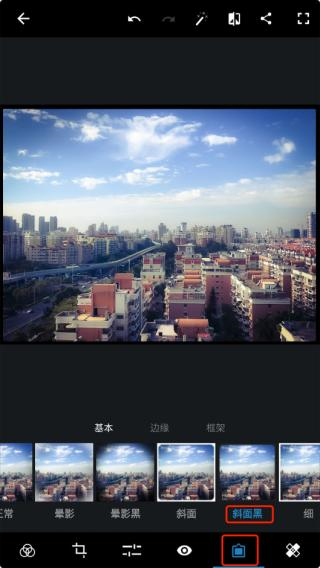
8、 最终效果图
长按查看原图对比,点击右上角分享按钮保存图像。

9、 对比原图
与原图对比,效果明显改善。

1、打开Photoshop手机版,点击右下角的“更多”按钮(或类似图标)。
2、在弹出的选项中选择“设置”或“首选项”。
3、寻找并点击“语言”选项,选择“简体中文”或“繁体中文”。
4、保存更改并重启应用,界面将会显示为你选择的语言。
1、打开Photoshop手机版,导入要编辑的图片。
2、选择合适的抠图工具,如魔棒、套索、快速选择或钢笔工具。
3、使用选区工具圈定需要抠出的区域,确保边缘精确。
4、将选中的部分复制到新图层,进行后续操作如背景更换或色彩调整。
5、完成编辑后,保存图片或进行进一步处理。
1、功能差异:手机版Photoshop Express侧重基础修图,电脑版Photoshop功能全面,适合复杂编辑。
2、软件定位:电脑版面向专业用户,功能强大,需付费;手机版设计简洁,基础免费,高级功能需付费。
3、付费机制:电脑版较贵,手机版价格更低。
4、界面设计:手机版界面简洁,适合移动设备操作,电脑版功能快速访问。
5、操作方式:手机版某些细节需放大查看,电脑版可以直接操作。
6、软件大小:电脑版功能多,体积大;手机版更轻便,功能基础,体积小。
7、适用场景:电脑版适合处理大文件和复杂任务,手机版适合快速修图和随时使用。
8、滤镜与工具:电脑版包含更多工具和滤镜,手机版提供裁剪和简单滤镜。